八个实用而强大的Excel神技巧
1、利用Excel批量新建文件夹在A列把需要新建的文件夹的文件名在Excel中录入在B1输入公式="MD "&A1 (MD后面有个空格)光标移到B1单元格右下角,变成“+”时双击则填充,然后把B列的数据复制新建一个txt文档,粘贴B列数据,保存把.txt文档后缀改为.bat,双击运行该文件即可

2、绘制斜线表头A1单元格输入1,Alt+回车换行,输入2单击A1单元格,按Ctrl+1设置单元格格式,在【边框】选项右下角找到斜线的选项,点击确认设置单元格对齐方式为“左对齐”,在1前面输入空格,把1移动到贴近单元格右边的线,使表头看上更美观
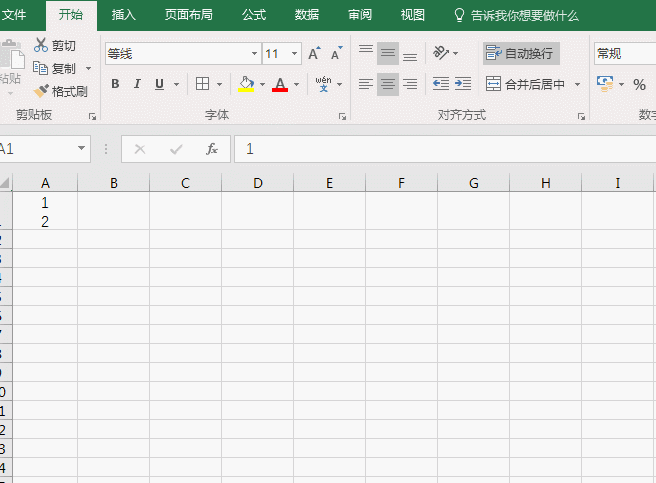
3、用Ctrl+F去除看不见的换行符复制导入一些数据到Excel时,可能会复制到一些看不到的小字符,如果不去除会引起许多Excel计算错误。Ctrl+F调出【查找和替换】功能框,选择【替换】功能在【查找内容】输入换行符,输入方法是Alt+1+0,注意两个数字要在小键盘上输入【替换为】里不用输入东西(为了告诉大家表面看上去没问题的数据可能是藏着换行符的,院长在【替换为】设置成用黄色标出)点击【全部替换】即可

4、快速设置自动列宽把光标移动到移至分列线上当出现左右双向箭头时,双击对应列的列标号右侧的分列线。行高也是一样。

5、不连续区域连续使用格式刷在【开始】选项卡中找到【格式刷】, 双击即可在多个位置应用格式,不用的时候按Esc退出就可以啦~
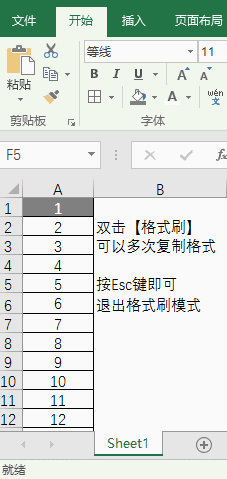
6、快速拆分数字和单位此功能是Excel 2013后的版本才有哒,超好用。在A列输入需要拆分的数据在B1输入A1里的数字,光标移到B1单元格右下角,变成“+”时双击,填充方式选择为【快速填充】同理,在C1输入A1中的数据单位,光标移到C1单元格右下角,变成“+”时双击,填充方式选择为【快速填充】
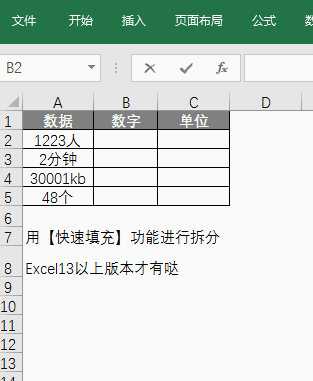
7、录入防止重复值多数据录入的时候,一不小心就会录入重复,在录入前或者录入完毕后都可以使用【条件格式】功能轻松标出重复值,减少数据出错。选定需要设置的区域菜单栏的【开始】选项卡中找到【条件格式】,【突出显示单元格规则】,点击【重复值】,完成设置后,这个区域的重复值都会被标注出来,包括新录入的数据也能标出哦~
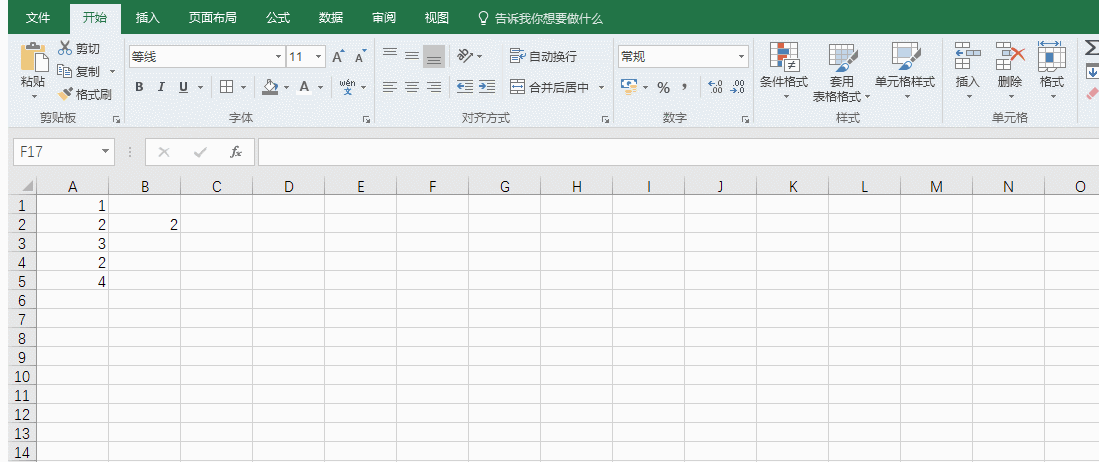
8、解决身份证录入后三位数变为000Excel中,数字只能精确到15位,超过15位则的全部显示为0,例如身份证,银行卡等重要信息,一旦录入传档后就无法恢复到正确数字,造成一大片000的悲剧....那么该如何解决呢?方法一:录入身份证时,在数字前面先输入一个半角的单引号“ ' ”即可(单引号在输入后不会显示出来哒)方法二:录入前先选择录入区域,右键设置【单元格格式】为【文本】即可
